Comment désinstaller OneDrive
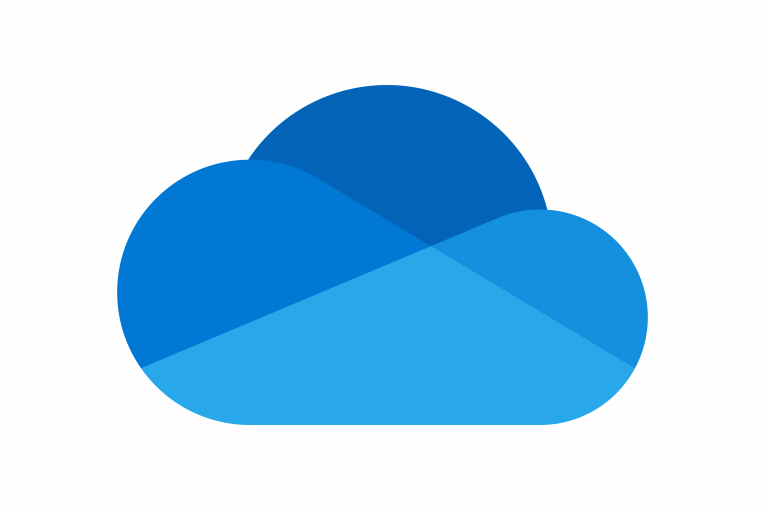
OneDrive est la solution de stockage cloud de Microsoft. Comme la plupart des autres plates-formes de stockage cloud concurrentes, OneDrive propose un abonnement gratuit ainsi que des plans payants qui offrent un plus grand espace de stockage et des fonctionnalités améliorées, pour répondre aux besoins de différents clients, des particuliers aux entreprises.
Vous pouvez utiliser OneDrive à la fois via son interface Web et via son application compagnon téléchargeable.
Si vous envisagez de passer à une nouvelle application ou plate-forme de stockage dans le cloud et que vous souhaitez désinstaller OneDrive, cet article vous donnera des instructions brèves et simples sur la façon de désinstaller l'application à la fois d'un PC Windows et d'un ordinateur Mac.
Si vous désinstallez OneDrive à partir d'un PC Windows, procédez comme suit:
-
Ouvrez votre menu Démarrer et tapez "panneau de configuration", puis cliquez sur l'icône Panneau de configuration.
-
Dans la fenêtre du Panneau de configuration, recherchez et cliquez sur «Programmes et fonctionnalités».
-
Recherchez OneDrive dans la liste des applications installées et faites un clic droit dessus, puis cliquez sur «Désinstaller».
-
Suivez les instructions à l'écran pour terminer le processus.
Si vous désinstallez OneDrive d'un ordinateur Mac, procédez comme suit:
-
Assurez-vous que OneDrive est fermé.
-
Utilisez le Finder ou le raccourci Applications sur votre dock pour accéder au dossier Applications.
-
Recherchez OneDrive dans le dossier Applications, faites-le glisser et déposez-le sur l'icône de la corbeille.
-
Appuyez sur les touches Commande + Maj + G lorsque vous êtes dans le Finder, puis entrez / Utilisateurs // Bibliothèque / Conteneurs.
-
Recherchez les deux dossiers OneDrive restants nommés com.microsoft.skydrive-mac et com.microsoft.SkyDriveLauncher, puis faites-les glisser et déposez-les dans la corbeille.
-
Videz votre corbeille.
Cela prendra en charge le processus de désinstallation et nettoiera également tous les fichiers et dossiers restants associés à OneDrive de votre Mac.





